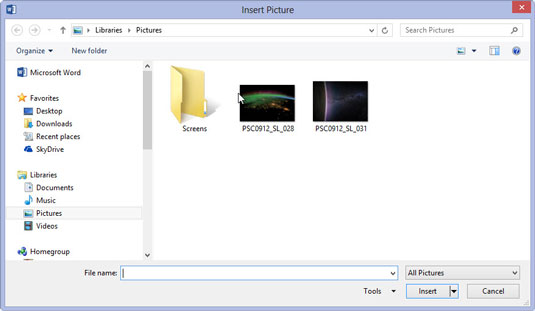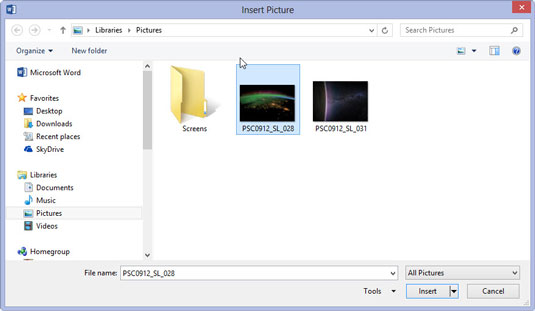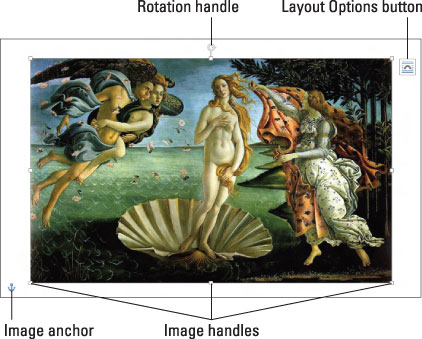Клацніть мишею в тому місці, де ви хочете розмістити зображення в документі, або в приблизному місці.
Ви завжди можете перемістити зображення пізніше; Наразі завдання полягає в тому, щоб отримати зображення в документ.

У групі «Ілюстрації» на вкладці «Вставка» натисніть кнопку «Зображення».
З’явиться діалогове вікно «Вставити малюнок».
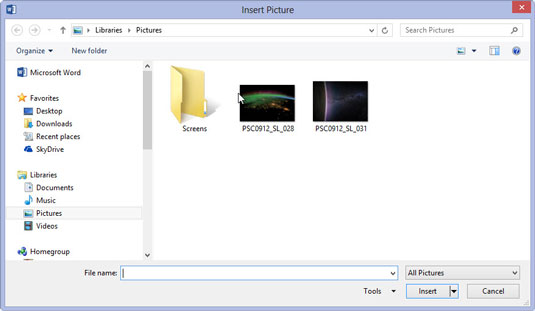
Використовуйте елементи керування діалогового вікна «Вставити зображення», щоб знайти потрібне зображення.
З’явиться список параметрів зображення. За замовчуванням це бібліотека зображень. Змініть каталог, якщо ваші зображення знаходяться в іншому місці.
Використовуйте елементи керування діалогового вікна «Вставити зображення», щоб знайти потрібне зображення.
З’явиться список параметрів зображення. За замовчуванням це бібліотека зображень. Змініть каталог, якщо ваші зображення знаходяться в іншому місці.
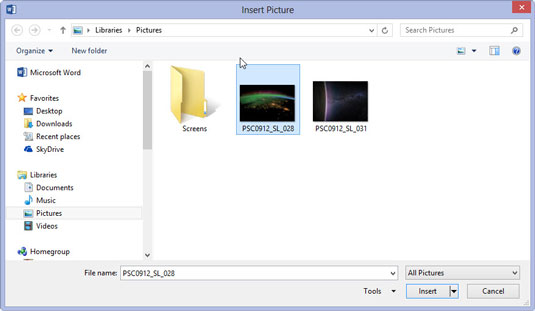
Натисніть, щоб вибрати зображення.
Виберіть потрібне зображення.
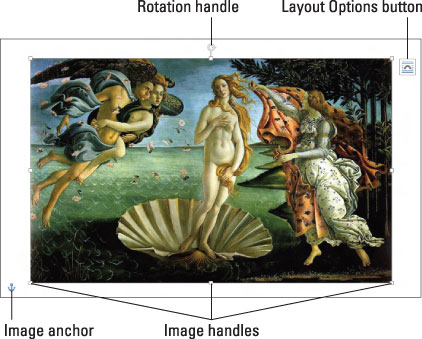
Натисніть кнопку Вставити.
Зображення вставляється у ваш документ.
Елементи керування необхідні, оскільки робота з графікою в Word включає більше кроків, ніж просто вставлення зображень у документ.
Після того, як ви вставите зображення або щоразу вибрано зображення, на стрічці з’явиться вкладка «Інструменти для зображення» «Формат».